- Просмотр на компьютере Mac
- Просмотр на компьютере Mac с macOS Catalina, macOS Big Sur или новее
- Просмотр на компьютере Mac с macOS Mojave или более ранней версии
- Как смотреть Apple TV + на ПК с Windows
- Что такое Apple TV +?
- Как смотреть Apple TV + веб-плеер на ПК с Windows
- Просмотр фотографий с компьютера Mac на Apple TV
- Трансляция фото на Apple TV (macOS Catalina или новее)
- Трансляция фото на Apple TV (macOS Mojave или более ранней версии)
- Потоковая передача контента на Apple TV с использованием Домашней коллекции в iTunes на ПК
- Настройка функции «Домашняя коллекция» на компьютере
- Потоковая передача фильмов или телешоу из медиатеки iTunes на Apple TV
- Потоковая передача фотографий с компьютера на Apple TV
- Как воспроизводить видео файлы с вашего компьютера на Apple TV
- Установите Air Video HD на свой Apple TV
- Установите Air Video Server HD на свои компьютеры
- Найди свой компьютер на Apple TV
- Что случилось со всеми этими настройками?
Просмотр на компьютере Mac
Смотреть контент Apple TV+ и другой контент на компьютере Mac удобнее всего в приложении Apple TV. Здесь собраны все Ваши телешоу, фильмы и многое другое.
Для приложения Apple TV требуется macOS Catalina 10.15, macOS Big Sur 11.0 или новее.
Просмотр на компьютере Mac с macOS Catalina, macOS Big Sur или новее
Откройте приложение Apple TV 
Прокрутите вниз, чтобы просмотреть доступные в Apple TV+ и Apple TV каналы или избранные фильмы и телешоу, а затем выберите понравившийся контент.
Выполните одно из следующих действий.
Воспроизведение объекта или его открытие в канале. Выберите «Воспроизвести» или «Открыть в». Если Вы еще не подписаны на канал, следуйте инструкциям на экране.
Подписка на Apple TV+. Выберите кнопку подписки, затем следуйте инструкциям на экране, чтобы подтвердить подписку.
Подписка на канал на Apple TV. Выберите кнопку подписки, а затем следуйте инструкциям на экране.
Покупка или прокат фильма. Выберите «Купить» или «Взять напрокат», затем выберите нужный Вам вариант и подтвердите свою покупку или прокат.
Покупка выпуска или сезона телешоу. Выберите «Купить», затем выберите нужный Вам вариант и подтвердите свою покупку.
Если у Вас есть Apple ID, можно выполнить вход и воспользоваться бесплатной пробной подпиской.
Просмотр на компьютере Mac с macOS Mojave или более ранней версии
Выполните одно из описанных ниже действий.
Откройте Safari на компьютере Mac и перейдите на веб-сайт tv.apple.com/ru, чтобы подписаться на сервис Apple TV+ и смотреть доступный в нем контент.
Для использования Apple TV+ требуется подписка. Некоторые функции и контент могут быть доступны не во всех странах или регионах, а также не на всех устройствах потоковой передачи медиаконтента.
Источник
Как смотреть Apple TV + на ПК с Windows
На Apple TV + есть множество достойных шоу, которые стоит посмотреть, но это может показаться трудным для пользователей Windows, поскольку в Магазине Windows нет специального приложения. Однако не волнуйтесь, поскольку на самом деле очень легко наслаждаться всем контентом Apple TV + на своем ПК, если вы выполните следующие простые шаги.
Что такое Apple TV +?
Эта услуга представляет собой разновидность потокового телевидения и фильмов от Apple, которая конкурирует (или дополняет) Netflix, Amazon Prime Video, Disney + и другими поставщиками медиаконтента. Выбор игр определенно меньше, чем предлагают ее конкуренты, но Apple, похоже, рада создавать качественные шоу с известными звездами в умеренных темпах, вместо того, чтобы покупать огромное количество контента у других создателей.
Чтобы увидеть наш выбор контента, прочитайте, что идет на Apple TV?
Использование сервиса стоит 4,99 фунта стерлингов / 4,99 доллара США в месяц, но также предоставляется бесплатная подписка на год, если вы покупаете новый iPhone, iPad, iPad Touch, Apple TV или Mac.
Apple TV + также является частью сервисов подписки Apple One, которые объединяются в комбинации Apple Music, Apple Arcade, Apple News +, Apple Fitness + и iCloud. Чтобы узнать, сколько стоит каждый уровень и что он может предложить, прочитайте, стоит ли мне покупать Apple One? руководство.
Как смотреть Apple TV + веб-плеер на ПК с Windows
Хотя приложения нет, вы все равно можете получить доступ ко всем шоу на Apple TV + с помощью веб-портала. То же самое верно для Chromebook и (мы предполагаем) в дистрибутивах Linux. Для этого перейдите на tv.apple.com, и вы должны увидеть страницу Apple TV + с возможностью входа в систему в правом верхнем углу.
Нажмите на нее, введите свой Apple ID и пароль, после чего вы сможете просматривать весь контент службы.
Если у вас нет активной учетной записи Apple TV +, вы можете нажать кнопку Начните бесплатный пробный период кнопку на главном экране и зарегистрируйтесь. Пробный период составляет 7 дней, после чего вы перейдете на ежемесячную подписку за 4,99 фунта стерлингов / 4,99 доллара США.
Если вы купили новое устройство Apple, на которое распространяется годовая бесплатная подписка на Apple TV +, бесплатное предложение должно появиться при входе в систему со своим Apple ID. Если нет, попробуйте обратиться в службу поддержки клиентов Apple.
Чтобы увидеть, как сервис отличается от своих конкурентов, прочитайте Apple TV + против Netflix, Apple TV + против Disney +, Apple TV + против Amazon Prime Video или Apple TV + против NowTV.
Источник
Просмотр фотографий с компьютера Mac на Apple TV
Если включена Домашняя коллекция, фотографии, хранящиеся на компьютере, можно просматривать на экране Apple TV . Выберите фотографии для общего доступа, указав альбомы в приложении «Фото» или просто папку на компьютере Mac.
Трансляция фото на Apple TV (macOS Catalina или новее)
На Mac выберите меню Apple > «Системные настройки», затем нажмите «Общий доступ».
Установите флажки «Домашняя коллекция» и «Общий медиадоступ», затем введите Apple ID и пароль, которые использовались для создания Домашней коллекции.
Выберите «Транслировать фотографии на Apple TV», затем нажмите «Выбрать».
Нажмите «Поделиться фотографиями из:» и установите флажок для приложения, фотографии из которого Вы хотите транслировать, а затем выберите папку с нужными фотографиями.
Укажите, хотите ли Вы открыть доступ ко всем фотографиям и альбомам или только к тем альбомам, которые Вы только что выбрали, затем нажмите «OK».
Фотоальбомы или папки, к которым Вы открыли доступ, отобразятся в приложении «Компьютеры» 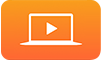
Трансляция фото на Apple TV (macOS Mojave или более ранней версии)
В приложении iTunes на компьютере Mac выберите «Файл» > «Домашняя коллекция» > , затем выберите фото для отправки на Apple TV .
Откроется окно настроек общего доступа.
Выберите вариант «Поделиться фотографиями из» и укажите приложение «Фото» или iPhoto или папку со снимками.
Укажите, хотите ли Вы открыть общий доступ к фотографиям и альбомам или только к избранным альбомам, и нажмите кнопку «Применить».
Фотоальбомы или папки, к которым Вы открыли доступ, отобразятся в приложении «Компьютеры» 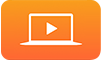
Источник
Потоковая передача контента на Apple TV с использованием Домашней коллекции в iTunes на ПК
С помощью Apple TV можно воспроизводить медиатеку iTunes на домашнем кинотеатре. С помощью Apple TV (2-го поколения или новее) можно выполнять потоковую передачу материалов на домашний кинотеатр из любой медиатеки iTunes в Вашей Домашней коллекции. Точно так же можно передавать фотографии с жесткого диска Вашего компьютера.
Для потоковой передачи на Apple TV необходимо настроить Домашнюю коллекцию в iTunes и на Apple TV.
Настройка функции «Домашняя коллекция» на компьютере
В приложении iTunes 
Введите имя и пароль своего Apple ID, затем нажмите «Включить Домашнюю коллекцию».
Повторите эти действия на каждом компьютере, с которого Вы хотите выполнять потоковую передачу на Apple TV. При настройке используйте один и тот же Apple ID и пароль.
Потоковая передача фильмов или телешоу из медиатеки iTunes на Apple TV
Убедитесь, что на ПК открыто приложение iTunes 
На Apple TV выполните одно из следующих действий.
Потоковая передача фильма. Выберите «Фильмы», затем в верхнем меню выберите «Покупки».
Фильмы, которые были приобретены или взяты напрокат, отобразятся на Apple TV. Чтобы воспроизвести объект, выберите его.
Потоковая передача телешоу. Выберите «Телешоу», затем в верхнем меню выберите «Покупки».
Телешоу, которые были приобретены, отобразятся на Apple TV. Чтобы воспроизвести объект, выберите его.
Потоковая передача фотографий с компьютера на Apple TV
После настройки функции «Домашняя коллекция» на компьютере и на Apple TV можно использовать iTunes для потоковой передачи фотографий на домашний кинотеатр.
В приложении iTunes 
В появившемся окне нажмите «Поделиться фотографиями из», затем выберите источник во всплывающем меню.
Выполните одно из следующих действий.
Выберите «Все фотографии и альбомы».
Выберите «Выбранные альбомы», затем выберите объекты, которые хотите передавать в потоковом режиме.
Нажмите кнопку «Применить».
На Apple TV выберите «Компьютеры», чтобы просмотреть медиатеки на общих устройствах, контент с которых Вы хотите просматривать или воспроизводить.
Источник
Как воспроизводить видео файлы с вашего компьютера на Apple TV
Новый Apple TV довольно крутой, и мы считаем, что это хорошая покупка, если вы хотите купить или перейти на новое потоковое устройство . Но что, если вы хотите воспроизвести видео файл со своего компьютера на телевизоре?
Хорошей новостью является то, что с помощью простого приложения за 5 долларов вы можете превратить свой Apple TV в очень мощное устройство для потоковой передачи видео, которое будет воспроизводить практически любые телешоу или фильмы, которые вы сохранили на своем ПК или Mac.
Установите Air Video HD на свой Apple TV
Первое, что вам нужно сделать, это установить приложение Air Video HD на ваш Apple TV. Для этого сначала откройте магазин приложений и найдите его. Siri Remote может сделать это немного раздражающим , но вы сможете найти его всего несколькими буквами.
Как мы уже упоминали, само приложение обойдется вам в $ 4,99, но, учитывая, что оно может сделать, мы думаем, оно того стоит.
Когда вы впервые откроете Air Video HD, вы почти наверняка получите сообщение о том, что компьютеры не найдены.
Это потому, что вам также необходимо установить Air Video HD Server на ваш компьютер.
Установите Air Video Server HD на свои компьютеры
Для потоковой передачи видеоконтента на Apple TV сначала необходимо установить приложение Air Video Server HD на ПК или Mac (поддержка Linux скоро будет). В этом руководстве мы будем использовать версию для Windows, но они почти идентичны.
Установите приложение, как любое другое, затем запустите его. Сервер начнет работать автоматически.
Вы сразу увидите кучу опций и настроек, но пока можете спокойно проигнорировать все. Прямо сейчас мы больше всего заинтересованы в добавлении местоположения или мест для начала работы.
Нажмите кнопку «Добавить», и вам будет предложено выбрать каталог. Перейдите в папку, где хранятся ваши медиафайлы на вашем ПК или Mac, выберите папки, которые вы хотите добавить, и нажмите «ОК».
Теперь вы увидите свое местоположение в «общих папках». В нашем примере для простоты мы добавили только одно местоположение, но вы, очевидно, можете добавить столько, сколько хотите.
На этом этапе вы можете закрыть серверное приложение, и оно продолжит работать в фоновом режиме. Если вам потребуется доступ к нему в будущем, вы можете сделать это, щелкнув значок на панели задач в Windows или в строке меню в OS X.
Найди свой компьютер на Apple TV
Когда сервер запущен и запущен, а наши местоположения добавлены, пришло время вернуться к Apple TV и получить доступ к нашему контенту. Помните раньше, когда он сказал нам, что не может найти никаких компьютеров? Теперь вы должны видеть свои серверы на экране подключений Air Video HD.
Идите вперед и нажмите на один из них (если у вас более одного запуска) и найдите контент, который вы хотите просмотреть. Конечно, если вы добавили более одного местоположения, вы увидите все из них. Как мы уже говорили ранее, мы добавили только один, чтобы все было просто.
Вот и все, что нужно сделать. Когда вы нажимаете на заголовок, он начинает воспроизводиться, и вы можете работать так же, как и другой видеоконтент, используя кнопку воспроизведения / паузы Siri Remote, а также поверхность сенсорной панели для быстрой перемотки вперед и назад.
Просто помните, что вы можете получить доступ к этому контенту, только если хост-компьютер включен и приложение Air Video Server работает. Если вы не видите свои общие папки при открытии приложения Air Video HD на Apple TV, то сначала убедитесь, что компьютер, с которого вы транслируете свои файлы, включен или не ушел. спать.
Что случилось со всеми этими настройками?
Прежде чем мы завершим сегодня, мы хотим потратить всего несколько минут, чтобы просмотреть различные параметры конфигурации, которые вы увидите при запуске серверного программного обеспечения.
Во-первых, в верхней части экрана сервера вы увидите две опции: одну для остановки сервера (если он запущен) или запуска (если он остановлен) и кнопку для проверки состояния сервера.
Состояние сервера покажет вам три вкладки. На вкладке Сеть будет отображаться важная информация, такая как локальный IP-адрес, порт, а также внешний порт и IP-адрес, если вы хотите разрешить доступ к вашему серверу из Интернета.
На вкладке «Сеанс» будут показаны все подключенные пользователи и сеансы воспроизведения, и, наконец, на вкладке «Конверсия» отобразится информация о любых файлах, которые в данный момент преобразуются.
Под верхним разделом находятся параметры удаленного доступа. Если ваш сервер доступен из Интернета, вы можете включить или отключить его здесь.
Кроме того, вы можете настроить, хотите ли вы настроить однопользовательский или многопользовательский режим. Если вы выберете последний вариант, вы можете назначить учетные записи пользователям вашей семьи.
Под этими опциями находится кнопка «аннулировать пароли, сохраненные на устройствах». Все это в основном означает, что если вы предоставляете пользователю доступ, а затем хотите его отозвать, вы можете быстро сделать это, нажав эту кнопку.
Наконец, если у вас есть форматы файлов, которые сначала необходимо преобразовать, прежде чем их можно будет передавать в потоковом режиме, вы можете увидеть, где находится информация о папке преобразования, и, если необходимо, вы можете изменить ее местоположение.
Оставшиеся «Другие параметры» дают вам возможность запускать серверное программное обеспечение при входе в свою учетную запись, а также настраивать сервер на прослушивание через пользовательский порт.
Скорее всего, вам не придется возиться с этой последней опцией, оставшимися двумя «экспериментальными» элементами или любой из трех кнопок, расположенных в правой части окна сервера.
Как вы можете видеть, превратить ваш Apple TV в мощный источник потокового видео очень просто и дешево, поэтому, если у вас есть куча файлов, хранящихся на вашем старом надежном ПК или Mac, вам больше не нужно тратить время на его подключение к вашему компьютеру. Телевизор через кабель HDMI.
Теперь все, что вам нужно сделать, это запустить Apple TV и выбрать заголовок, который вы хотите просмотреть, с помощью приложения Air Video HD. С учетом сказанного, пожалуйста, сообщите нам, если вы нашли эту статью полезной, оставив свой отзыв на нашем форуме.
Источник



















